Encontré una solución muy sencilla en Stack Overflow a este problema:
- Presionamos las teclas
Windows + Epara abrir el explorador de Windows. - En la lista de la izquierda buscamos “Este equipo” o “This PC”, hacemos clic derecho y seleccionamos “Propiedades”.
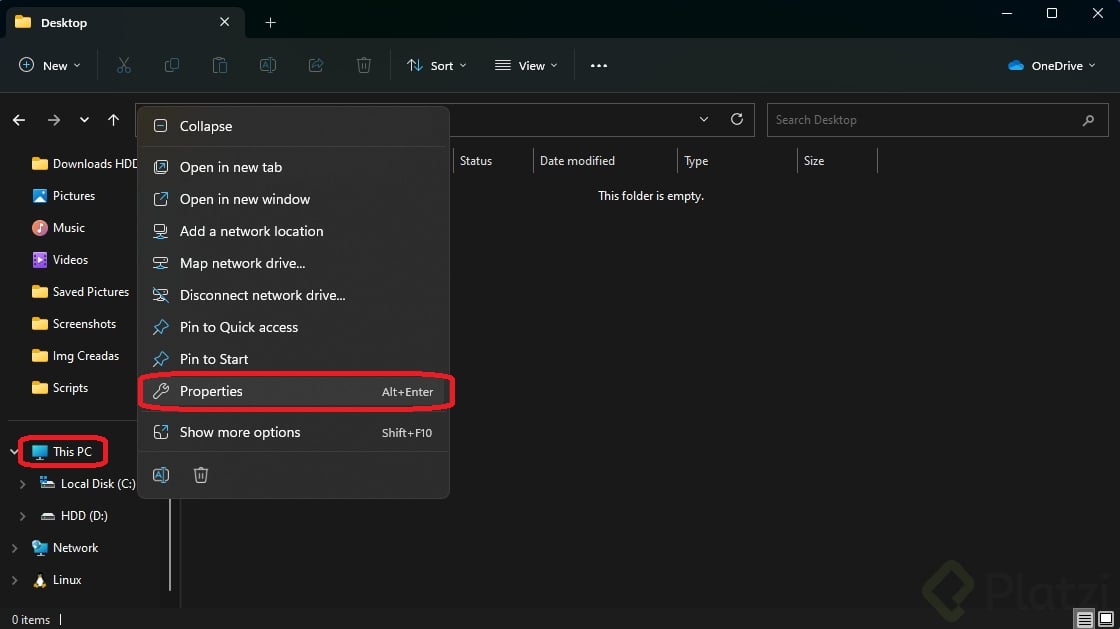 "
" - Desplegamos las especificaciones del dispositivo y vamos a “Ajustes avanzados del sistema”.
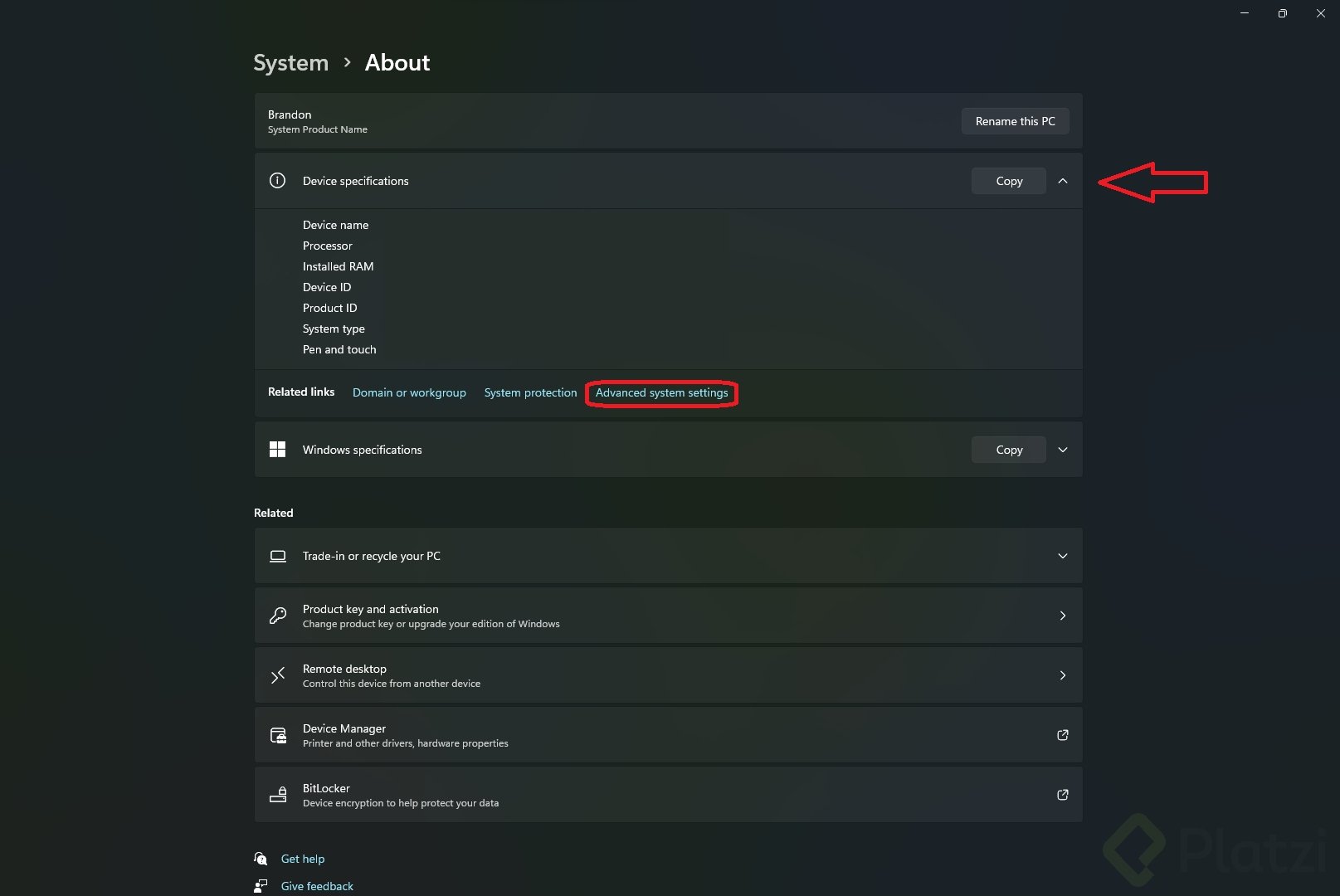
- En la ventanita que nos abre vamos a “Avanzado” y hacemos clic en “Variables de Entorno…”.
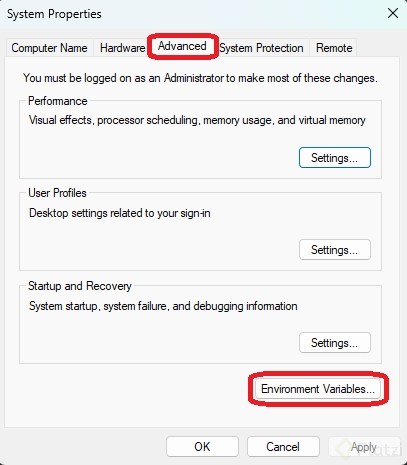
- En las variables del sistema buscamos “Path” y le damos a “Editar…”.
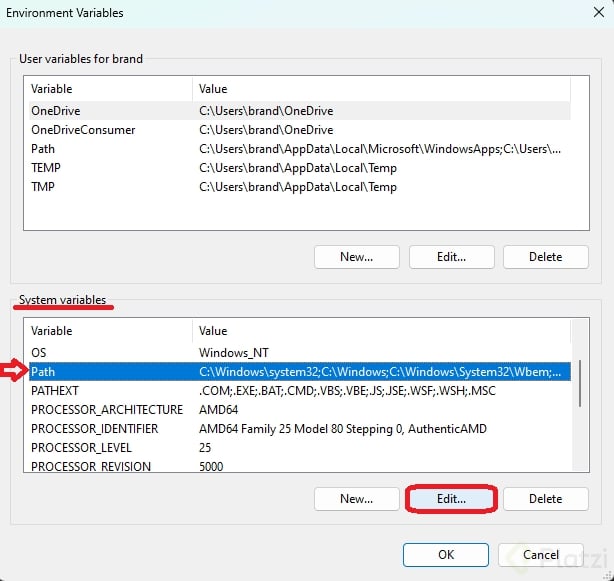
- Si aún no tienen una ruta a “dotnet”, agregamos una nueva variable de entorno y pegan la ruta en donde tienen “dotnet”, normalmente, la ruta es:
C:\Program Files\dotnet\y presionan “OK”.
⚠️ Asegúrense de no editar las otras variables ⚠️
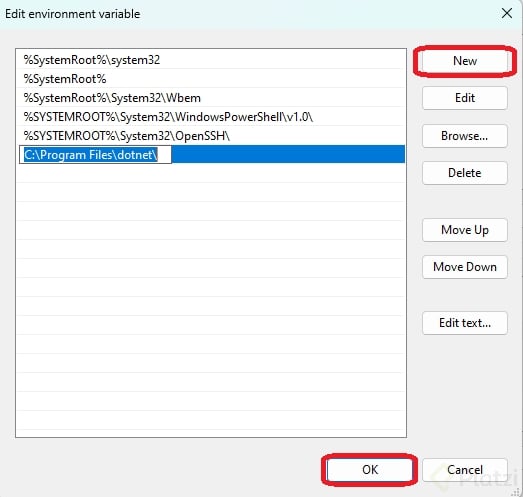
En caso de tener más de una dirección a “dotnet” lo recomendable sería revisar cuál es la ruta correcta y solamente dejar esa. O se podrían agregar en el siguiente orden (primero C:\Program Files\dotnet):
C:\Program Files\dotnet
C:\Program Files (x86)\dotnet
Haciendo esta pequeña modificación bastaría con reiniciar Visual Studio y ya nos aparecería el botón para compilar correctamente. 🚀
De no ser así, podríamos intentar creando un nuevo proyecto partiendo de la plantilla de “Aplicación de consola” y comprobar que sea de C# siguiendo los pasos de la clase 5. 😄
¡Nunca paren de aprender! 💚
Curso Básico de Programación con C#
COMPARTE ESTE ARTÍCULO Y MUESTRA LO QUE APRENDISTE
0 Comentarios
para escribir tu comentario




